Die Fallbearbeitung mit hintcatcher wird Ihnen durch den integrierten Workflow erleichtert. Dieser Workflow führt Sie Schritt-für-Schritt durch die Fallbearbeitung und stellt sicher, dass alle relevanten Schritte bei der Fallbearbeitung durchgeführt werden.
Im Folgenden erklären wir Ihnen, wie die Fallbearbeitung mit dem integrierten Workflow in hintcatcher funktioniert.
Übersicht über den Workflows eines Falls
Der Zugriff auf den Workflow ist über die Detailansicht eines Falls möglich.
In der Detailansicht eines Falls wird Ihnen der Workflow dargestellt:

Der nächste auszuführende Workflow-Schritt ist hierbei farblich hervorgehoben:

Bereits abgeschlossene Workflow-Schritte werden mit einem Symbol dargestellt:

Somit haben Sie jederzeit einen Überblick, in welchem Bearbeitungsstand sich ein Fall aktuell befindet.
Die verschiedenen Workflow-Schritte im Detail
Falleingang bestätigen

Mit dem Workflow-Schritt Falleingang bestätigen können Sie dem Hinweisgeber den Eingang des Falls bestätigen. Dabei wird dem Hinweisgeber eine Nachricht übermittelt, die den Eingang der Meldung bestätigt.
Durchführen des Workflow-Schritts
- Klicken Sie zum Durchführen des Workflow-Schritts den Button Eingang bestätigen.
- Es erscheint der Dialog zur Eingabe/Anpassung der Nachricht, die an den Hinweisgeber übermittelt wird. Hierbei wird Ihnen eine Nachricht vorgeschlagen, die Sie bei Bedarf anpassen können.

- Passen Sie die Nachricht bei Bedarf an Ihre Bedürfnisse und die Sprache des Hinweisgebers an, indem Sie den Text verändern.
- Senden Sie die Meldung ab, um den Workflow-Schritt abzuschließen.
Meldung ablehnen
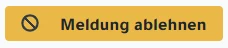
Mit dem Workflow-Schritt Meldung ablehnen können Sie eine Meldung ablehnen. Dies kann hilfreich sein, sofern Sie eine Meldung erhalten, die Sie nicht als Verstoß werten bzw. die besser an eine andere Stelle adressiert werden sollten.
Sie können dabei dem Hinweisgeber eine Nachricht übermitteln und ihn an den richtigen Ansprechpartner verweisen.
Durchführen des Workflow-Schritts
- Klicken Sie zum Durchführen des Workflow-Schritts den Button Meldung ablehnen.
- Es erscheint der Dialog zur Eingabe/Anpassung der Nachricht, die an den Hinweisgeber übermittelt wird. Hierbei wird Ihnen eine Nachricht vorgeschlagen, die Sie bei Bedarf anpassen können.
- Passen Sie die Nachricht bei Bedarf an Ihre Bedürfnisse und die Sprache des Hinweisgebers an, indem Sie den Text verändern.
- Senden Sie die Meldung ab, um den Workflow-Schritt abzuschließen.
Maßnahmen Protokollieren

Mit dem Workflow-Schritt Maßnahmen Protokollieren können Sie Maßnahmen, die Ihr Unternehmen zu diesem Fall getroffen hat, im Fall protokollieren.
Die getroffenen Maßnahmen werden dabei festgeschrieben und können anschließend nicht mehr verändert werden. Möchten Sie stattdessen zunächst nur einen Zwischenstand (z.B. Meeting-Protokoll zur Maßnahmenfindung) protokollieren, verwenden Sie stattdessen die Funktion Fallnotiz hinzufügen. Sie finden diese oben rechts in der Detailansicht des Falls.
Durchführen des Workflow-Schritts
- Klicken Sie zum Durchführen des Workflow-Schritts den Button Maßnahmen protokollieren.
- Es erscheint der Dialog zur Eingabe Ihrer Maßnahmen.
- Geben Sie die getroffenen Maßnahmen ein.
- Speichern Sie die Maßnahmen, um den Workflow-Schritt abzuschließen.
Hinterlegte Maßnahmen sind im Fallmanagement in der Detailansicht des Falls sichtbar, werden allerdings nicht direkt an den Hinweisgeber übermittelt. Eine selektive Übermittlung der getroffenen Maßnahmen an den Hinweisgeber ist im nächsten Workflow-Schritt Finale Rückmeldung möglich.
Finale Rückmeldung

Mit der Finalen Rückmeldung können Sie dem Hinweisgeber eine abschließende Meldung übermitteln, in der Sie bei Bedarf auch getroffene Maßnahmen übermitteln können.
Durchführen des Workflow-Schritts
- Klicken Sie zum Durchführen des Workflow-Schritts den Button Finale Rückmeldung.
- Es erscheint der Dialog zur Eingabe/Anpassung der Nachricht, die an den Hinweisgeber übermittelt wird. Hierbei wird Ihnen eine Nachricht vorgeschlagen, die Sie bei Bedarf anpassen können.
- Passen Sie die Nachricht bei Bedarf an Ihre Bedürfnisse und die Sprache des Hinweisgebers an, indem Sie den Text verändern sowie Maßnahmen entfernen oder umformulieren.
- Senden Sie die Meldung ab, um den Workflow-Schritt abzuschließen.
Fall abschließen

Mit dem Workflow-Schritt Fall abschließen können Sie den Fall formal abschließen und aus der Übersicht aktive Fälle im Fallmanagement in die Übersicht abgeschlossene Fälle verschieben.
Durchführen des Workflow-Schritts
- Klicken Sie zum Durchführen des Workflow-Schritts den Button Fall abschließen.
- Bestätigen Sie den Abschluss des Falls.
Der Fall wird nun automatisch aus der Übersicht der aktiven Fälle in die Übersicht der abgeschlossenen Fälle verschoben sowie basierend auf Ihrer konfigurierten Aufbewahrungsrichtlinie zur endgültigen Löschung vorgemerkt.
Die Fallbearbeitung ist damit abgeschlossen.